
iPhone depolama arttırma işlemi ile cihazınızı daha performanslı halde kullanmak ister misiniz?
iPhone’lar inanılmaz derecede hızlıdır ve harika kameralara sahiptir, ancak garanti edilmeyen bir şey çok fazla depolama alanıdır. Özellikle de bir bütçeniz varsa. Şu anda, doğrudan Apple’dan satın alabileceğiniz en ucuz telefonun yalnızca 64GB depolama alanı var. Eski, kullanılmış veya yenilenmiş bir model seçerseniz, alanınız daha da az olabilir. Henüz yapmadıysanız, ne kadar çabuk dolduğuna şaşıracaksınız.
Bu sizseniz, doğru yere geldiniz. Bu makale size iPhone depolama alanını nasıl sileceğinizi ve baştan başlayacağınızı gösterecektir.
iPhone’un Disk Alanı Neden Tükeniyor?
iPhone’unuzda bir fotoğraf çekmeye veya önemli bir dosyayı kaydetmeye çalışmaktan daha sinir bozucu çok az şey vardır, sadece yer kalmadığını söyleyen bir hata mesajı alırsınız. Ama buna ne sebep olur? Ve gerçek şu ki, bunun kolay bir cevabı yok. Size depolama alanızı azaltacak bir cevap bulmak zor.
Yine de iyi haber şu ki, neyin bu kadar çok yer kapladığını hızlıca görebilir ve ardından iPhone depolama alanınızı yönetmek için bu adımları uygulayabilirsiniz.
- Ayarlar uygulamasını açın.
- Genel > iPhone Depolama’ya dokunun.
Ekranın üst kısmında bir çubuk grafik göreceksiniz. Yüklenmesi birkaç saniye sürebilir. Ancak yüklendikten sonra, iPhone’unuzda ne kadar alan kullanıldığını size gösterecektir. Bu tablo size belirli dosyaları ve boyutlarını göstermese de, onları dosya türüne göre gruplandırır, böylece en azından neyi silmeniz gerektiği konusunda daha iyi bir fikriniz olur.
iPhone Depolama Arttırma / Yer Açmak için 7 İpucu
iPhone’unuzda Yer Açın düğmesi olmasa da, size yer kazandırabilecek bazı basit hileler vardır. iPhone’unuzda yer açmak için bu yedi ipucuna göz atın.
1. Yinelenen fotoğrafları kaldırın
Herhangi bir cihazda yer israf etmenin en büyük suçlusu muhtemelen fotoğraf kitaplığınızdır. Her ne sebeple olursa olsun kopyaların oluşması alışılmadık bir durum değildir. Belki yanlışlıkla aynı görüntüyü birkaç kez kaydetmişsinizdir. Veya düzenlemek için bir görüntüyü kopyaladınız, ancak işiniz bittiğinde onu silmeyi unuttunuz.

Yinelenen Fotoğrafları Kaldırın
Neyse ki, orada oturup onları tek tek çıkarmanıza gerek yok. Kitaplığınızı taramak ve kopyaları hızla kaldırmak için Gemini Photos gibi bir uygulama kullanabilirsiniz. Uygulamayı yükledikten sonra yapmanız gerekenler:
- Fotoğraflarını Açın.
- Yinelenenler’e dokunun.
- Kopyanız otomatik olarak seçilecek. Görüntülemek için gruplardan birine dokunabilir ve ardından kaydedilecek görüntülerin seçimini kaldırabilirsiniz.
- İşiniz bittiğinde, [X] Yinelenenleri Kaldır düğmesine dokunun.
- Ardından onaylamak için Sil’e dokunun.
Fotoğraflarınız sadece kopyaları kaldırmaz. Uygulama, benzer görüntüleri, bulanık görüntüleri ve ekran görüntülerini hızlı bir şekilde silmenizi sağlar.
Kitaplığınızı temizlemek, özellikle daha önce hiç yapmadıysanız, çok fazla disk alanı boşaltacaktır.
2. Fotoğraf depolamayı optimize edin
iPhone’unuzla iCloud’u kullanıyorsanız, çok yer kazandırabilecek bir özellik var. Buna “iPhone Depolama Optimizasyonu” denir. Temel olarak, fotoğraflarınızın düşük çözünürlüklü bir sürümünü iPhone’unuzda ve daha yüksek kaliteli bir sürümünü bulutta depolar. Tam boyutta izlemeye hazır olduğunuzda indirebilirsiniz, ancak ihtiyacınız yoksa iPhone’unuzda yer kaybetmez.
Açık olduğundan nasıl emin olacağınız aşağıda açıklanmıştır:
- Ayarlar uygulamasını açın.
- Fotoğraflar’a dokunun.
- IPhone Depolama Alanını Optimize Et öğesinin seçili olduğu için güvenli olun. Değilse, devam edin ve seçeneğe dokunun.
3. Kullanılmayan programları ayıklayın
Programları indirmek çok kolay. Bu uygulamaları bir veya iki hafta kullanmadıktan sonra unutmak daha da kolay. Artık telefonunuzun tozlu bir köşesinde durup yer kaplıyorlar.
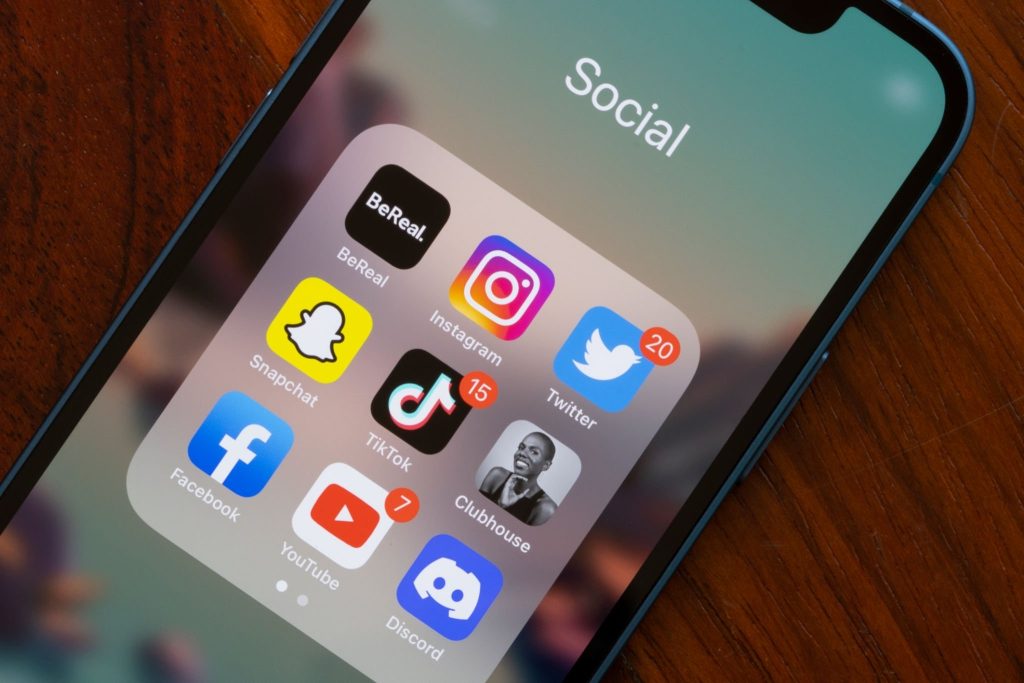
Kullanılmayan programları ayıklayın
İyi haber şu ki, o cihazda depolanan tüm verileri silmeden bir uygulamayı kaldırabilirsiniz. Uygulamaya tekrar ihtiyaç duyarsanız, tekrar indirebilirsiniz ve tüm verileriniz hala orada ve kullanılabilir olacaktır.
İphone’de uygulama nasıl gizlenir konusuna bakabilirsiniz.
Uygulamayı indirmek ve tüm verilerini kaydetmek için aşağıdakileri yapın.
- Ayarlar uygulamasını açın.
- Genel > iPhone Depolama’ya dokunun.
- Aşağı kaydırın ve bir uygulama seçin.
- Şimdi Uygulamayı İndir’e tıklayın.
4. Uygulamalar tarafından kaydedilen içeriği silin
Belirli bir uygulamayı kullanmadığınızı ve telefonunuzda kayıtlı verileri umursamadığınızı fark etmiş olabilirsiniz. Bu durumda silebilirsiniz. Bunu şu şekilde yapabilirsiniz:
- Ana ekranınızda uygulama simgesini bulun.
- Simgeye dokunun ve basılı tutun.
- Ardından Uygulamayı kaldır’ı seçin.
- Onaylamak için Kaldır’a dokunun.
Uygulamanın önbellek dosyalarını temizlemek istiyorsanız, uygulamayı kaldırabilir ve ardından App Store’dan tekrar indirebilirsiniz.
5. İletilerdeki ekleri kaldırın
iPhone’un gerçek telefon görüşmelerinden çok kısa mesajlar için kullanıldığını söyleseniz kimse itiraz etmez. Bununla ilgili tek sorun, sadece mesaj göndermememizdir. Muhtemelen komik GIF’ler veya resimlerinizi yayınlarsınız. Bu dosyaları gönderip almadığınıza bakılmaksızın tüm bu dosyalar cihazınıza kaydedilmelidir. Ve bir süre sonra yer kaplamaya başlarlar. Çok fazla alan.
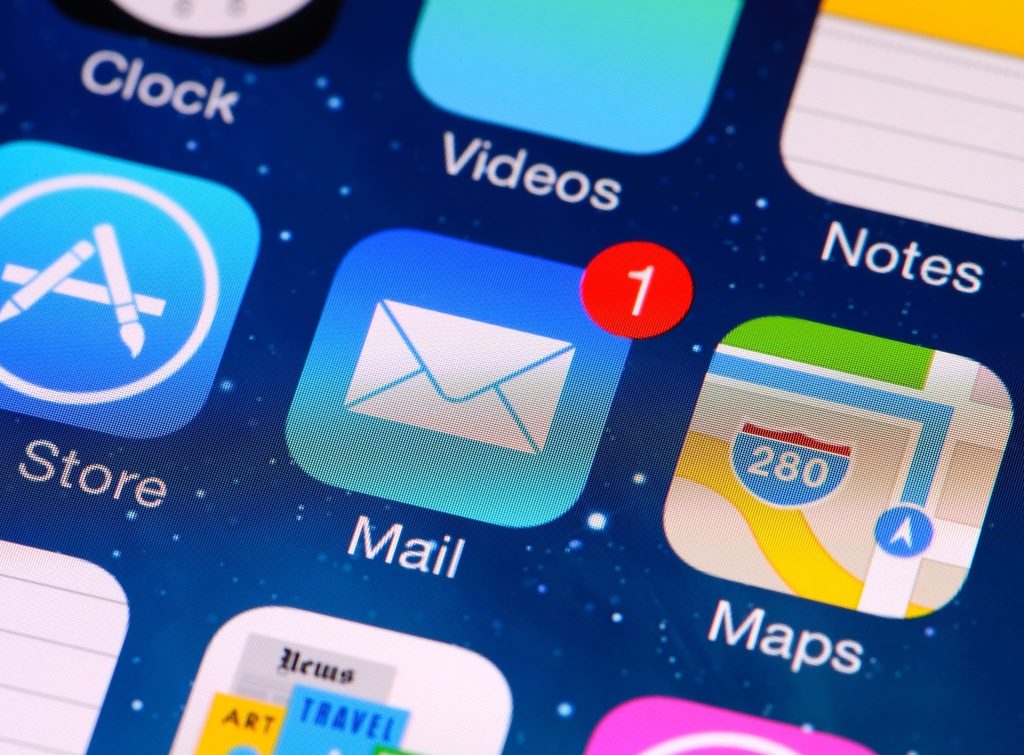
iPhone depolama arttırma
Mesajlardaki tüm ekleri kaldırmak için aşağıdakileri yapın.
- iPhone’unuzda Ayarlar’ı açın.
- Genel > iPhone Depolama’ya dokunun.
- Aşağı kaydırın ve Mesajlar > Resimler > Düzenle’ye dokunun.
- Kaldırmak istediğiniz tüm ekleri işaretleyin.
- Son olarak, çöp kutusu simgesine dokunun.
6. Çevrimdışı içeriği kaldırın
Tüm içeriğimizi akışa almak, veri veya Wi-Fi olmadan kalırsak, eğlence için şansımızın kalmadığı anlamına gelir. Ta ki uygulamalar, içeriği çevrimdışı indirmemize izin verene kadar.
Uçuşlarımızı biraz daha kısa ve katlanılabilir hale getirirken, özellikle de izledikten veya dinledikten sonra yer israfı.
Netflix, Hulu, Youtube ve Spotify gibi uygulamalar, cihazınıza içerik indirmenize izin verir. Kayıtlı uygulamaları vb. arayarak depolama alanını boşaltabilirsiniz.
7. Tarayıcı önbelleğinizi temizleyin
iPhone’larını çevrimiçi olarak çok kullanan kişiler, telefonunuz taramayı hızlandırmak için önbellek dosyalarını ve diğer verileri kaydedebilir. Ama aslında depolama alanınızı tıkar. Safari’nin önbelleğini şu şekilde temizleyin:
- Ayarlar’ı açın.
- Safari’ye dokunun.
- Geçmişi ve site verilerini temizle’yi seçin.
Son adımın tarama geçmişinizi de sileceğini unutmayın. Bu nedenle, bir şeyi hatırlamak istiyorsanız, yapmadan önce onu kaydettiğinizden emin olun.
iPhone’unuz tamamen dolu olmasa bile, bir şeyleri gözden geçirip temizlemek ve depolamayı yönetmek harika bir seçenektir. Bu, telefonun genel performansını artırmaya yardımcı olabilir. Artı, arada sırada bir şeyleri temizlemek iyidir.
Cihazlarla ilgili merak ettiğiniz konulara iPhone başlığı altında erişim yapabilirsiniz. Aynı zamanda bu https://support.apple.com/tr-tr/HT205703 bağlantıdan saklama alanı nasıl yönetilir öğrenebilirsiniz.



